こんにちは!
Thinkです(Xアカウント👉https://x.com/Think_blog_2019)
今回は、ASUS製のゲーミングノートパソコン、ROG Flow X13を使って、外気温でベンチマーク結果にどれだけ影響するか測定してみましたので、記事にしました。
パソコンに搭載されている部品は、電気を流すと発熱します。
とくにCPUやGPUは電気をたくさん使うので、パソコンの部品の中でも1位と2位を争うほどの発熱で、冷却しないと焼肉ができるほど熱くなります。
この熱で部品が故障しないように冷却する必要があるのですが、逆の発想もあり、冷却を強くすることでパソコンの性能を引き上げようという考えもあります。
一例を挙げると、パソコンに搭載しているCPUの性能(=周波数)を無理やり引き上げる「オーバークロック」という方法があります。
どこまで性能を引き上げることができるのか、オーバークロックを競う大会もあり、この時はCPUの冷却に液体窒素を使います。
このように、パソコンの性能を引き出すには十分に冷却をする必要があります。
冷却するには、パソコン周囲の気温が低いほど冷えやすいです。
オーバークロック大会のような、液体窒素を使うと装置も大がかりになりますし、凍傷や基盤の故障など、とてもリスクが高いです。
そのため、自然に作られた冬の寒さでどのくらいパソコンの性能が向上するか確認してみました。
ここまでの経緯を聞いて気になった方は、ぜひ最後までご覧いただければと思います。
①ROG Flow X13の仕様
今回検証に使用したROG Flow X13の仕様は以下の通りです。
<CPU>
AMD Ryzen9 5900HS
<GPU>
NVIDIA GeForce RTX 3050Ti(4GB GDDR6 MAX-Q)
<メモリ>
16GB
<記憶装置>
SSD512GB(m.2、NVME)
<ディスプレイ>
13.4インチ液晶 (1920×1200、120Hz)、マルチタッチ
<インターフェース>
・HDMI×1
・マイクロフォン/ヘッドフォン・コンボジャック
・USB3.2 Gen2 Type-A ×1、USB3.2 Gen2 Type-C×2
・無線LAN:WiFi6搭載/Bluetooth v5.1
・WEBカメラ(96万画素)
<寸法>
299mm(幅)×222mm(奥行き)×15.8mm(高さ)
<重量>
約1.35kg
<バッテリー駆動時間>
最大13.2時間
このゲーミングノートパソコンについて、軽く解説します。
本機種は厚さ15.8mmの薄型ボディに、Ryzen9 5900HSとGeforce RTX 3050Tiを搭載しています。
下手なデスクトップパソコンよりも強力なCPUを搭載していますので、手軽に高性能パソコンを持ち運べるのがとても魅力的ですが、もちろん発熱もすごいです。
CPUを冷却するためには空気を吸い込む必要があり、パソコンの底面には空気を吸うための穴が空いています。
普通のノートパソコンのスタイル(クラムシェル)で使用すると、テーブルや膝の上に底面が接触するので、空気を吸いにくくなり、うまく冷却することができません。
ただ、このパソコンはタッチパネルを搭載している2in1タイプですので、ディスプレイを360°回転することができます。
そのため、吸気口を膝やテーブルに接触しないようにすることができます。
このことは、ASUS公式も発表しており、ROG Flow X13の場合はテントモードにすると一番冷却しやすくなるそうです。
なので、今回はテントモードで気温が違う場所において、それぞれのベンチマークを測定してみました。
👇ROG Flow X13 商品リンク
②ベンチマークの測定条件
できれば外の氷点下気温のところで測定したかったのですが、残念ながら電源が確保できなかったので、暖房がついていない建物の中で測定しました。
ベンチマーク用のソフトウェアはCINEBENCH R23(10分間連続計測)を使用し、CPUの温度と周波数確認にはOpenhardwaremoniterを測定しました。
暖房をつけた部屋の気温26℃と暖房をつけてない部屋の気温2℃の両方で測定しました。
③ベンチマーク測定結果
気温26℃の測定結果
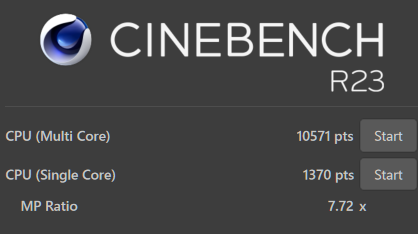
CINEBENCH R23 測定結果
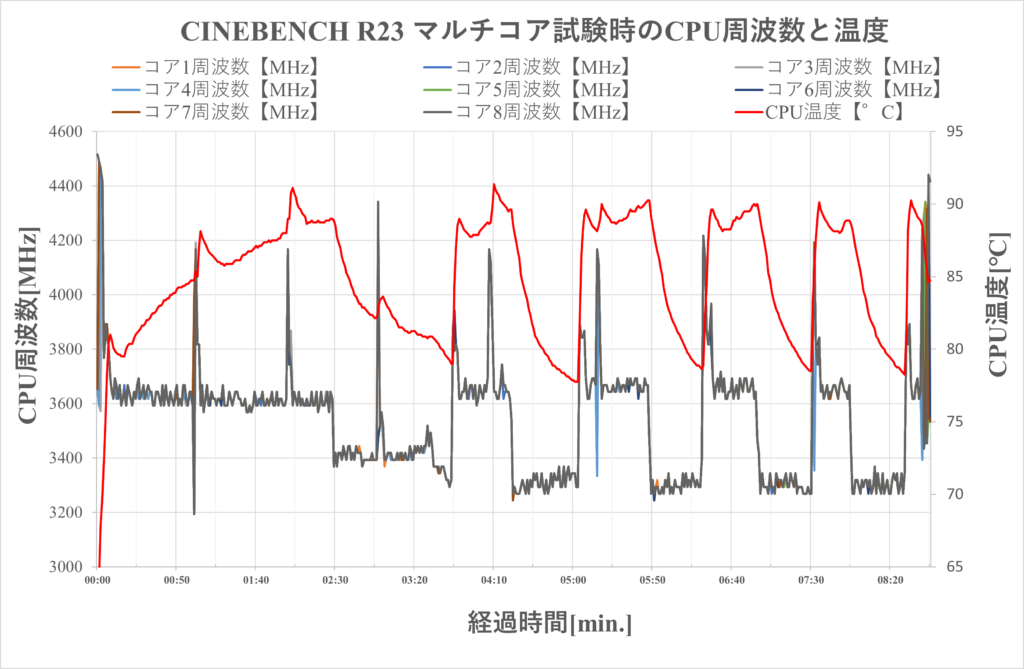
CINEBENCH R23 測定時の温度変化
気温2℃の測定結果
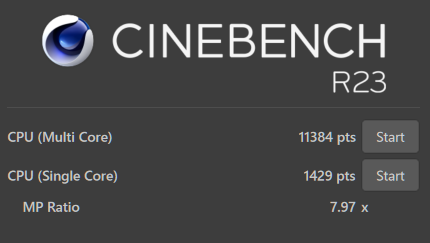
CINEBENCH R23 測定結果
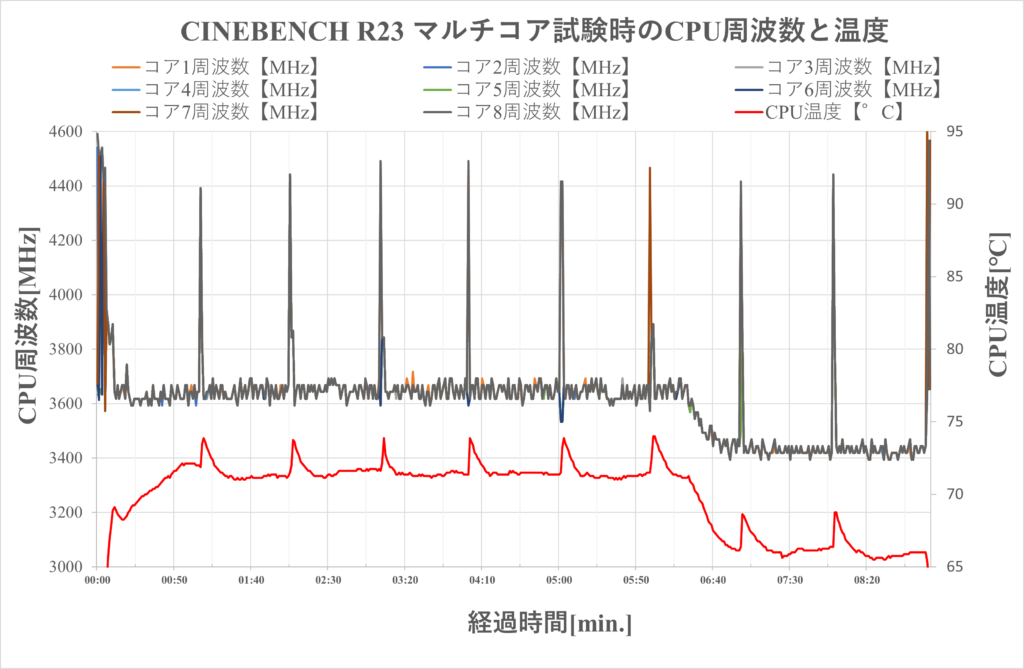
CINEBENCH R23 測定時の温度
CINEBENCH R23のスコアを比較すると、気温2℃で測定した結果のほうが気温26℃で測定したものよりも
マルチコアで8%上昇
シングルコアで4%上昇
しました。
性能上昇だけを見ると、微々たる数値ですが、CPU温度と周波数の関係を見てみると、温度が高いといかに部品に負担をかけているかがわかります。
室温26℃のグラフでは、CPU温度が90℃付近まで上昇しています。
CPU温度が上昇しすぎないように、CPU周波数を制御して低下させています。
室温2℃のグラフでは、CPU温度が73℃付近で安定しているため、CPU周波数が低下していません。
終盤に低下しているのは原因がわからないですが、少なくともCPU温度の上昇によるものではないです。
CPU温度の上昇によって周波数が下がるパターンだと、CPU周波数が定期的に上下を繰り返すからです。
気温2℃ではCPU周波数もCPU温度もずっと一定です。
たまにぴょんと周波数が上がっていますが、これはCINEBENCH R23の連続ベンチマーク測定で、いったん終了したタイミングです。
またすぐにベンチマーク測定が開始されますので、一瞬しか空き時間がありませんのでこういった波形になっています。
④まとめ
今回は冬の寒さを利用してパソコンの性能が上昇するのか試してみました。
ベンチマークスコアだけの比較を見るとわずかな上昇でしたが、CPU温度の動きを見ると、周囲の気温に比例してCPU温度も20℃ほど低下し、温度上昇も起こりにくく、安定的に性能を発揮していました。
理屈上はわかりきっていたことですが、パソコンはより涼しい環境で使用したほうが性能も向上しますし、何よりも安定した動作につながるのだという確信を得ることができました。
もしパソコンの動作が不安定だったり、発熱がすごくて快適に使えないかたがいらっしゃいましたら、周辺温度の確認をしてみてください。
もしかすると高すぎるのかもしれません。
ゲーム等の高負荷な処理は、暖房をつけてない部屋で行えばよりパソコンの性能がでますので、有利に進めることができるかもしれません。


